هل تتلقى خطأ في تحديث النظام ، أم أن PS5 الخاص بك ببساطة لن يقوم بتثبيت تحديث؟ في دليل تحرّي الخلل وإصلاحه هذا ، سنعرض لك الخطوات العامة لتحري الخلل وإصلاحه التي يمكنك تجربتها بالإضافة إلى تقديم شرح موجز لسبب حدوث مشكلات التحديث.
كيف تعرف ما إذا كان PS5 لديك به مشكلات في تحديث النظام?
هناك عدد من العلامات التي يجب أن تخبرك إذا كان PS5 لديك يواجه مشكلة في تثبيت تحديث النظام. عادةً ، قد يظهر رمز خطأ أو رسالة على الشاشة ولكن قد تحدث أشياء أخرى مثل هذه أدناه:
- يتعطل PS5 في شاشة تحديث النظام
- يصبح PS5 غير مستجيب أثناء التحديثات
- يحصل PS5 على رمز الخطأ مثل CE-108889-4 أو CE-107938-8
- تظهر أخطاء مثل “SU-XXXXX-X” بانتظام أثناء التحديثات
- PS5 Console لن يتصل بالإنترنت
- يتعطل PS5 في شاشة سوداء
أسباب مشكلات تحديث برنامج PlayStation 5
إذا كنت تواجه أيًا من المواقف المذكورة أعلاه ، فمن المحتمل أن وحدة التحكم لديك بها مشكلات تتعلق بالتحديث. قد يعاني PS5 من هذا النوع من المشاكل نتيجة للأسباب التالية:
انقطاع PSN.
في بعض الأحيان ، قد تتوقف شبكة PlayStation Network من Sony عن العمل مؤقتًا بسبب مشكلة فنية أو طاقة زائدة أو صيانة مخطط لها. عندما تكون وحدة التحكم الخاصة بك في منتصف عملية تنزيل تحديث عند حدوث انقطاع ، فقد تظهر خطأ متعلق بالتحديث مثل “SU-XXXXX-X”.
برنامج تالف.
قد يؤدي وجود خلل في برنامج وحدة التحكم إلى حظر تحديث برنامج النظام. عادة ما يكون هناك رمز خطأ محدد عند حدوث ذلك وقد تحتاج ببساطة إلى تحديث النظام لإصلاحه. في أوقات أخرى ، قد تتطلب تحديثات حظر البرامج السيئة حلاً أكثر صرامة مثل إعادة ضبط المصنع.
عطل في أجهزة PlayStation 5.
في بعض الحالات النادرة ، قد يكون السبب الرئيسي لفشل PS5 في التحديث هو عطل في الأجهزة. يمكن أن يحدث هذا إذا كانت وحدة التحكم الخاصة بك بها عيب في المصنع عند فك العبوة أو البلى أو التلف الناتج عن إجراء المستخدم.
اتصال إنترنت بطيء.
إذا لم يُظهر PS5 أي رمز خطأ أو رسالة ولكن التحديث مستمر في التوقف ، فقد يكون ذلك بسبب أن وحدة التحكم الخاصة بك لا تحصل على سرعة تنزيل كافية. يمكنك إجراء اختبار سرعة الإنترنت لتحديد سرعة التنزيل.
SSD ممتلئ.
إذا كنت تتلقى رمز خطأ أو رسالة تتعلق بالتخزين أثناء التحديث ، فقد يكون ذلك بسبب حقيقة أن SSD الداخلي لوحدة التحكم ممتلئ بالفعل. يمكن إصلاح ذلك بسهولة عن طريق حذف بعض التطبيقات أو اللعبة.
كيفية إصلاح PS5 لن تثبت مشكلة التحديث?
عادةً ما يكون إصلاح مشكلات التحديث على PS5 بسيطًا ومباشرًا. إذا تعذر على وحدة التحكم الخاصة بك تحديث برنامج النظام الخاص بها ولم تكن لديك فكرة عن كيفية إصلاحها ، فتعرف على ما عليك القيام به أدناه.
تحقق من حالة خادم PSN.
عند التعامل مع أي مشكلات تتعلق بالتحديث ، فإن أول شيء تريد القيام به هو التأكد من أنه ليس بسبب مشكلة مستمرة في الخادم. لا تريد أن تضيع وقتك وجهدك في تنفيذ خطوات استكشاف الأخطاء وإصلاحها على PS5 الخاص بك عندما تكمن المشكلة الحقيقية في خدمة PSN.
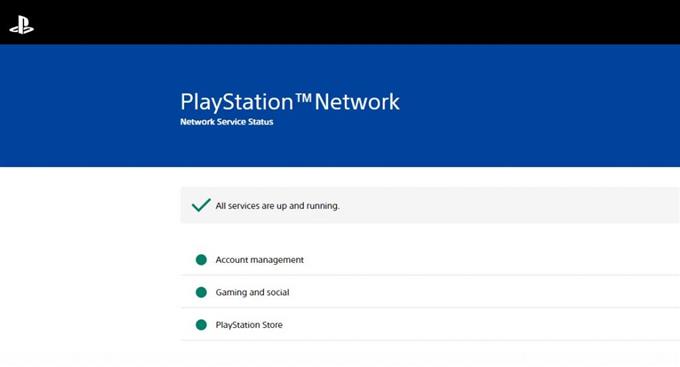
للتحقق مما إذا كانت جميع خدمات PSN تعمل بشكل طبيعي ، قم بزيارة هذه الصفحة:
https://status.playstation.com/
لاحظ رمز الخطأ أو الرسالة.
إذا كان هناك خطأ في التحديث على الشاشة ، فتأكد من كتابته وإجراء بحث سريع على Google عنه. في بعض الأحيان ، يمكن أن يكون لخطأ معين مجموعة معينة من خطوات استكشاف الأخطاء وإصلاحها التي يجب عليك تنفيذها. نظرًا لأن Sony لا توفر قائمة كاملة برموز الأخطاء ، فإن أفضل ما يمكنك فعله هو البحث عن اقتراحات وحلول المجتمع.
قم بتشغيل دورة المودم أو جهاز التوجيه.
يمكن إصلاح مشكلات الشبكة ومشكلات التحديث في كل من PS4 و PS5 ببساطة عن طريق تحديث المودم أو جهاز التوجيه. للقيام بذلك ، ما عليك سوى إيقاف تشغيل جهاز التوجيه بشكل طبيعي وفصله عن مصدر الطاقة لمدة 30 ثانية تقريبًا. ثم أعد توصيل كل شيء وتحقق من المشكلة بعد ذلك.
أعد تشغيل PS5 الخاص بك.
هناك حل سهل آخر قد يفاجئ من لديهم مشكلات في التحديث وهو إعادة تشغيل وحدة التحكم. مثل جهاز التوجيه الخاص بك ، قم ببساطة بإيقاف تشغيل PS5 ، وافصله عن مصدر الطاقة لمدة 30 ثانية (لمسح ذاكرة التخزين المؤقت للنظام الخاص به) ، ثم أعد تشغيله.
جرب التحديث اليدوي.
إذا كان اتصالك بالإنترنت بطيئًا أو إذا كان تحديث النظام عبر الإنترنت غير ممكن على جهاز PS5 الخاص بك لأي سبب من الأسباب ، فيمكنك استخدام خيار التحديث اليدوي بدلاً من ذلك.
التحديث باستخدام قرص اللعبة.
قد تأتي بعض الألعاب الجديدة مع تحديث النظام الضروري حتى تعمل بشكل صحيح. إذا كانت لديك لعبة تم إصدارها مؤخرًا على قرص ، فحاول معرفة ما إذا كان بإمكانك تحديث PS5 باستخدام ذلك. من الواضح أن هذا الخيار ممكن فقط إذا كان لديك إصدار قرص PS5.
إذا كان جهاز PS5 رقميًا فقط ، فانتقل إلى الحل التالي.
إعادة برنامج PS5 إلى الإعدادات الافتراضية (إعادة ضبط المصنع).
إلى حد بعيد ، فإن الطريقة الأكثر فعالية لإصلاح مشكلات التحديث على PS5 هي إعادة ضبط المصنع. إذا كنت قد جربت بالفعل جميع الأشياء المذكورة أعلاه ولكن لم يساعدك أي منها ، فقد تكون إعادة بيئة برامج وحدة التحكم إلى إعدادات المصنع هي طريقك الوحيد للخروج.
اقرأ أيضا: كيفية إعادة ضبط المصنع لوحدة تحكم PS5 (إعادة تعيين ثابت)
اتصل بشركة Sony.
قد لا ينتهي الأمر ببعض المشكلات المتعلقة ببرامج النظام بشكل جيد. إذا كان جهاز PS5 الخاص بك لا يزال غير قادر على تثبيت تحديث على الرغم من تجربة جميع الاقتراحات الواردة في هذا الدليل ، فإننا نقترح عليك زيارة أقرب مركز خدمة Sony أو الاتصال بخدمة العملاء عبر الإنترنت حتى تتمكن من إصلاح وحدة التحكم أو استبدالها.
مقالات أخرى مثيرة للاهتمام:
- كيفية إصلاح خطأ PS4 SU-41333-4 | لن يتم تحديث | جديد 2021!
- كيفية إصلاح خطأ PS4 NW-31297-2 | حلول سهلة | جديد 2021!
- كيفية مسح ذاكرة التخزين المؤقت لـ PS4 لإصلاح المشكلات | خطوات سهلة | جديد 2021!
- كيفية إصلاح خطأ Xbox One 0x800704cf | حلول سهلة | جديد 2021!
قم بزيارة قناة androidhow الخاصة بنا على Youtube لمزيد من مقاطع الفيديو والبرامج التعليمية حول استكشاف الأخطاء وإصلاحها.
